|
||||||||||||
|
|||||||||||||
| 当前位置: 电脑软硬件应用网 > 设计学院 > 图像处理 > 正文 |
|
|||
| 用Photoshop通道选区抠出火焰素材 | |||
| 2011-2-17 12:33:51 文/梦游沧海 出处:电脑软硬件应用网 | |||
|
5、图层“蓝”,混合模式改为“滤色”,效果如下图。 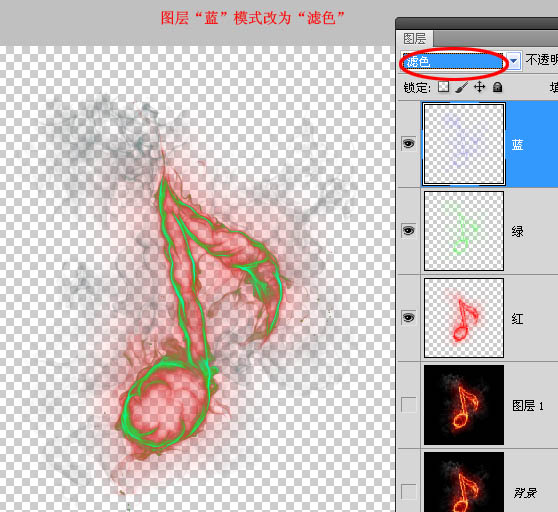 6、图层“绿”混合模式改为“滤色”。 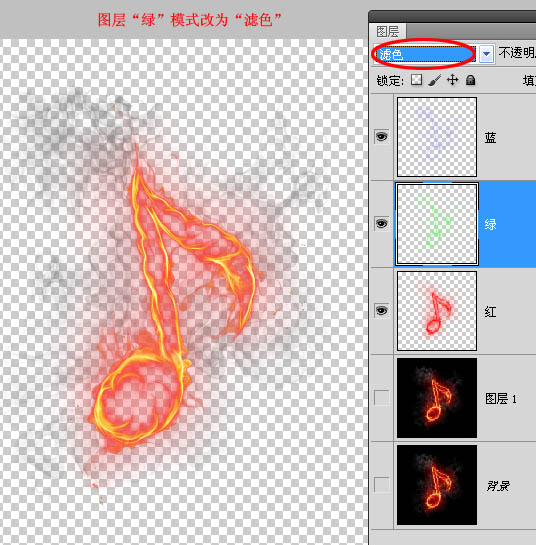 7、图层“红”混合模式改为“正常”,然后按Ctrl + E 合并这几个图层。 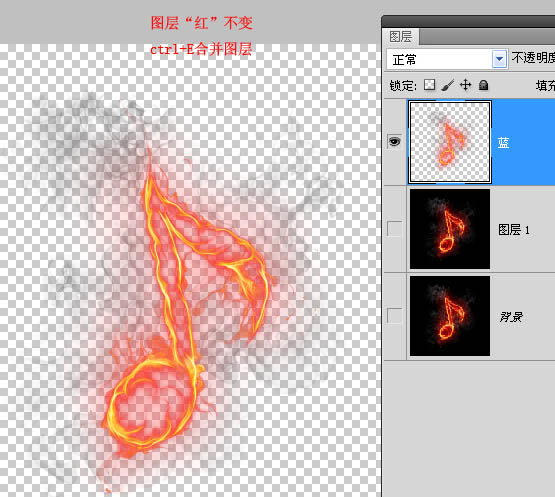 最后加上自己喜欢的背景,完成最终效果。 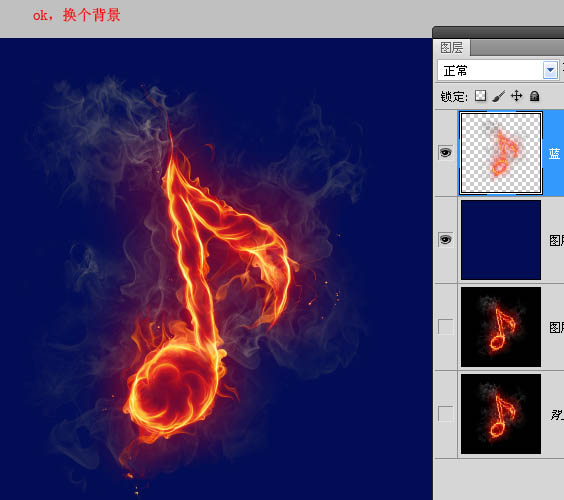 最终效果:  |
|||
| 关于45IT | About 45IT | 联系方式 | 版权声明 | 网站导航 | |
|
Copyright © 2003-2011 45IT. All Rights Reserved 浙ICP备09049068号 |